お客様に利用率レポートなどを送られる際どうされてますか?
レポートのスクショを撮ってメールに貼り付ける。。。などされている方も多いかもしれません。
GainsightのJO(Digital Journey)を活用いただくと、毎月の各社へのレポート配信が自動で実現できます!
今日はレポート配信のためのメールの作り方をご紹介します。
このガイドでは、Gainsight のジャーニーオーケストレーター (JO) を使用して、カスタマーに定期的にレポートを送信するプログラムの作成方法について説明します。
実施することは3つ
- レポートを作る
- メールのテンプレートを作る
- JOのプログラムを作る
1. レポートを作る
お客様に配信したいレポートを作ります。
作り方は以前ご案内しているこちら⬇︎を確認。
この時にカンパニーのGSIDを引っ張って来れるように気をつけておきます。
すでにC/R360用に作ってあるレポートをそのまま活用することもできますので、その場合はこの手順は不要です。
2. メールのテンプレートを作る
メールのテンプレートを新規で作成します。
この時に右側からReportsというエレメントを持ってきます。
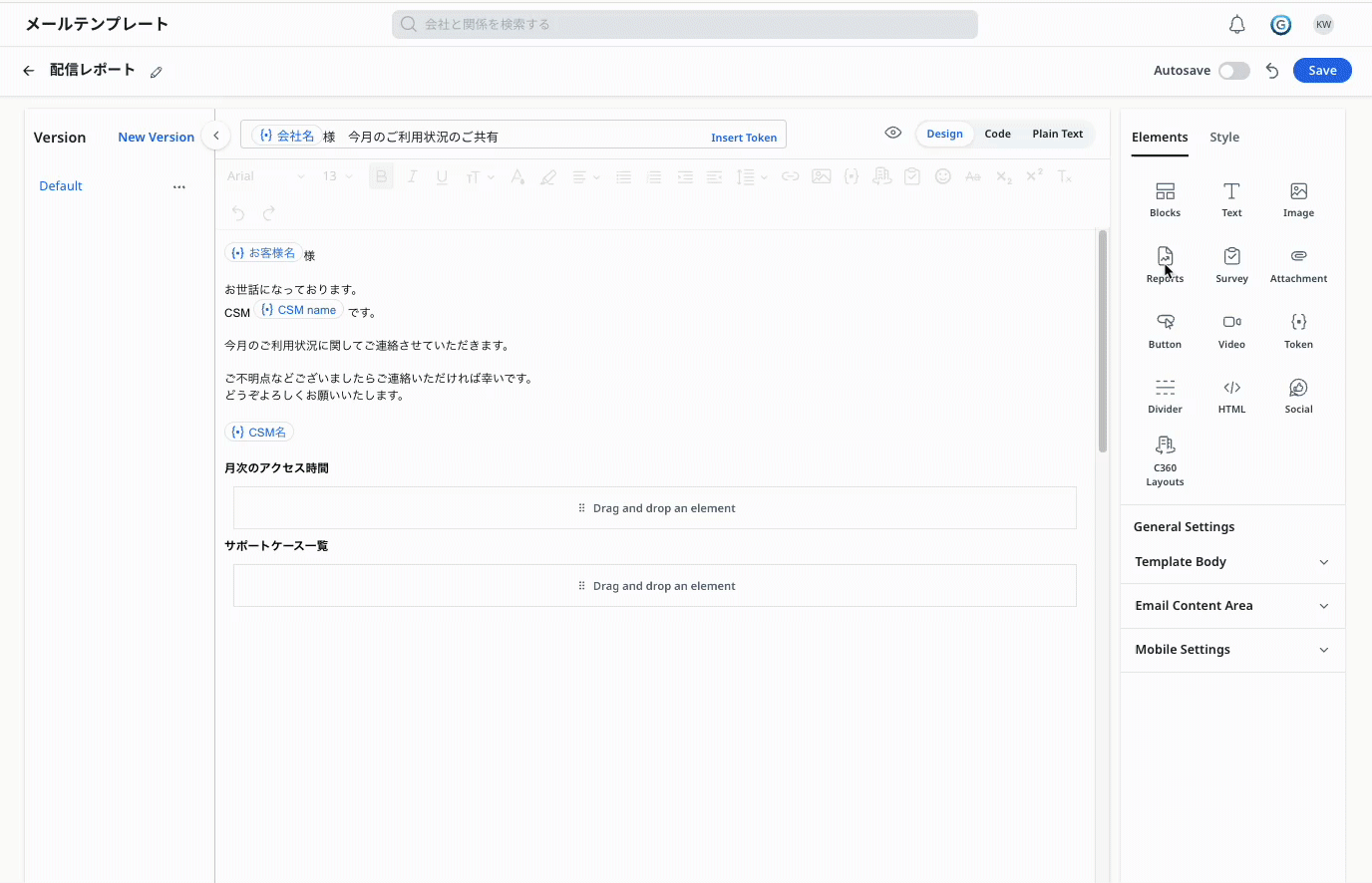
1つのメールで複数のレポートを表示したい場合は複数の箱を用意しておきます。
このような形で必要な情報が揃ったらSaveします。
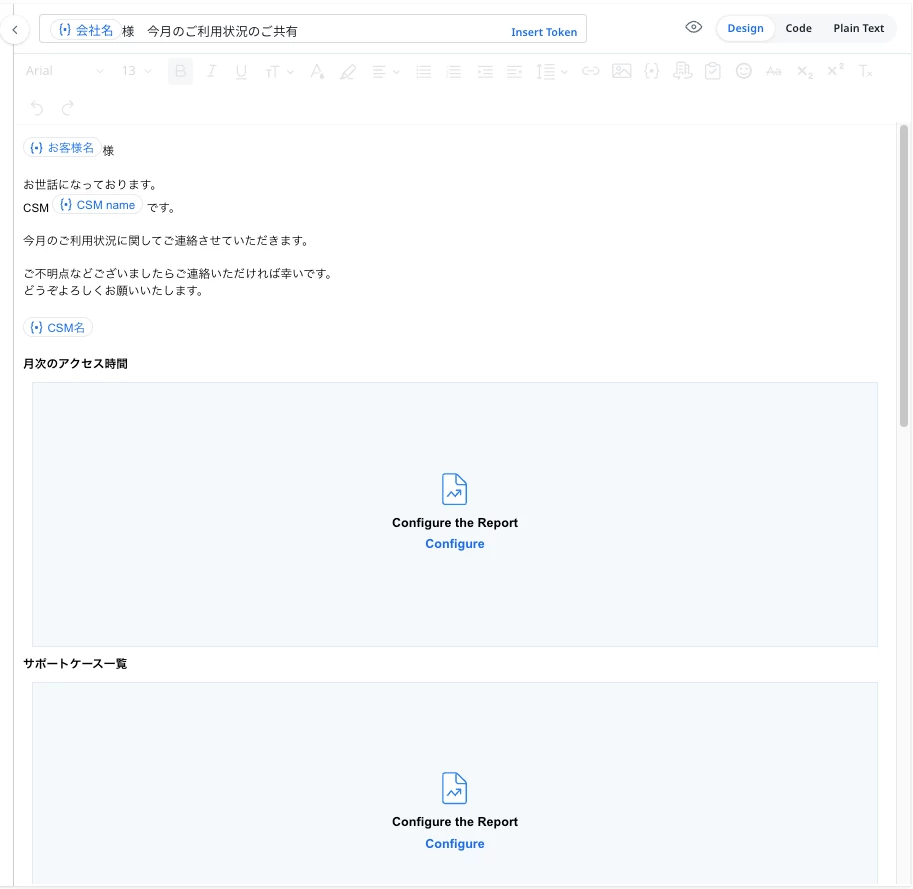
3. プログラムを作る
通常通りプログラムを作っていきます。
JOのプログラムの作り方は以下を確認ください。
この時にメールのテンプレートとして先ほどの手順2で用意したメールテンプレを使います。
それぞれのレポートの設定をしていきます。Configureをクリックします。
右上のドロップダウンより対象となるレポートを選びます。実行するとグラフの表示方法をここで選択することもできます⬇︎
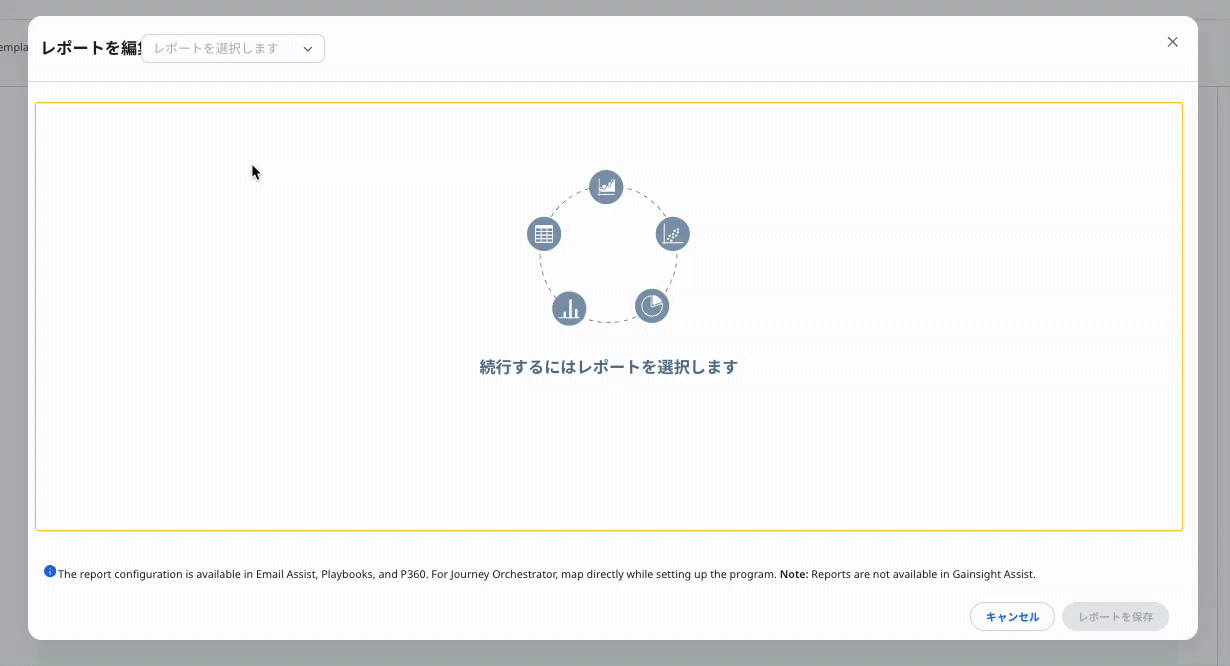
次に各社に対して正しくフィルターされた情報を提供していきたいので、フィルターを設定していきます。
フィルターフィールドでレポートのカンパニーGSIDとお客様のカンパニーGSIDを紐づけると各社にそれぞれの人が所属する情報だけが表示されるようになります。
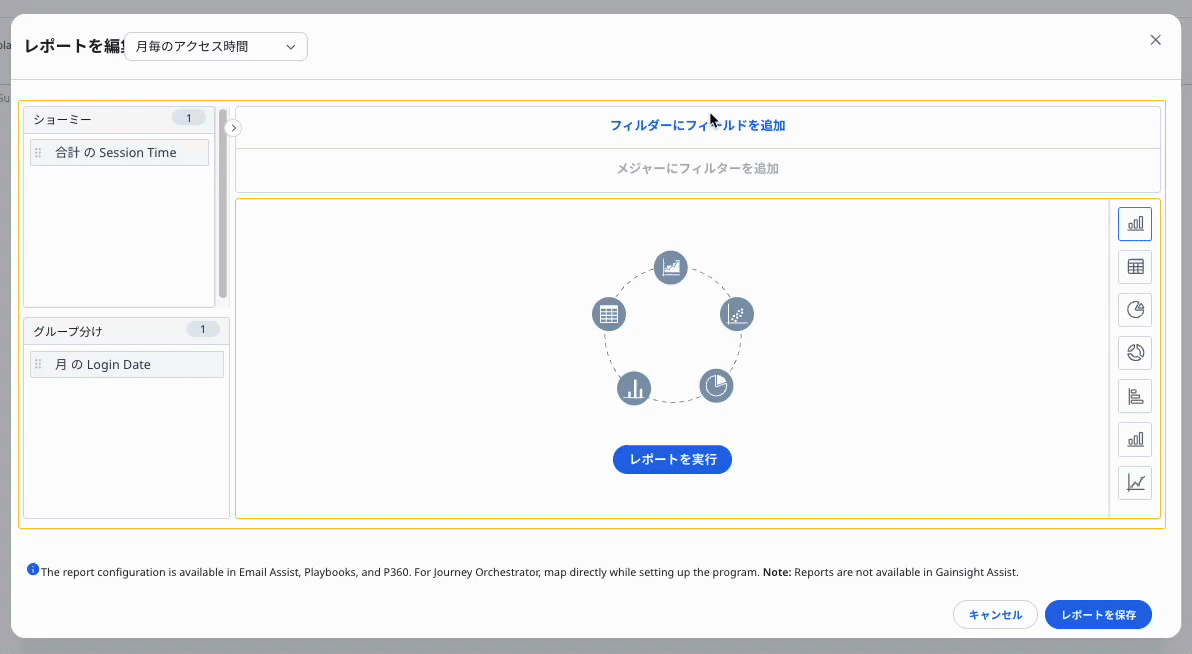
設定後はこのように表示されます。各レポートごとに設定が必要となりますので注意してください。
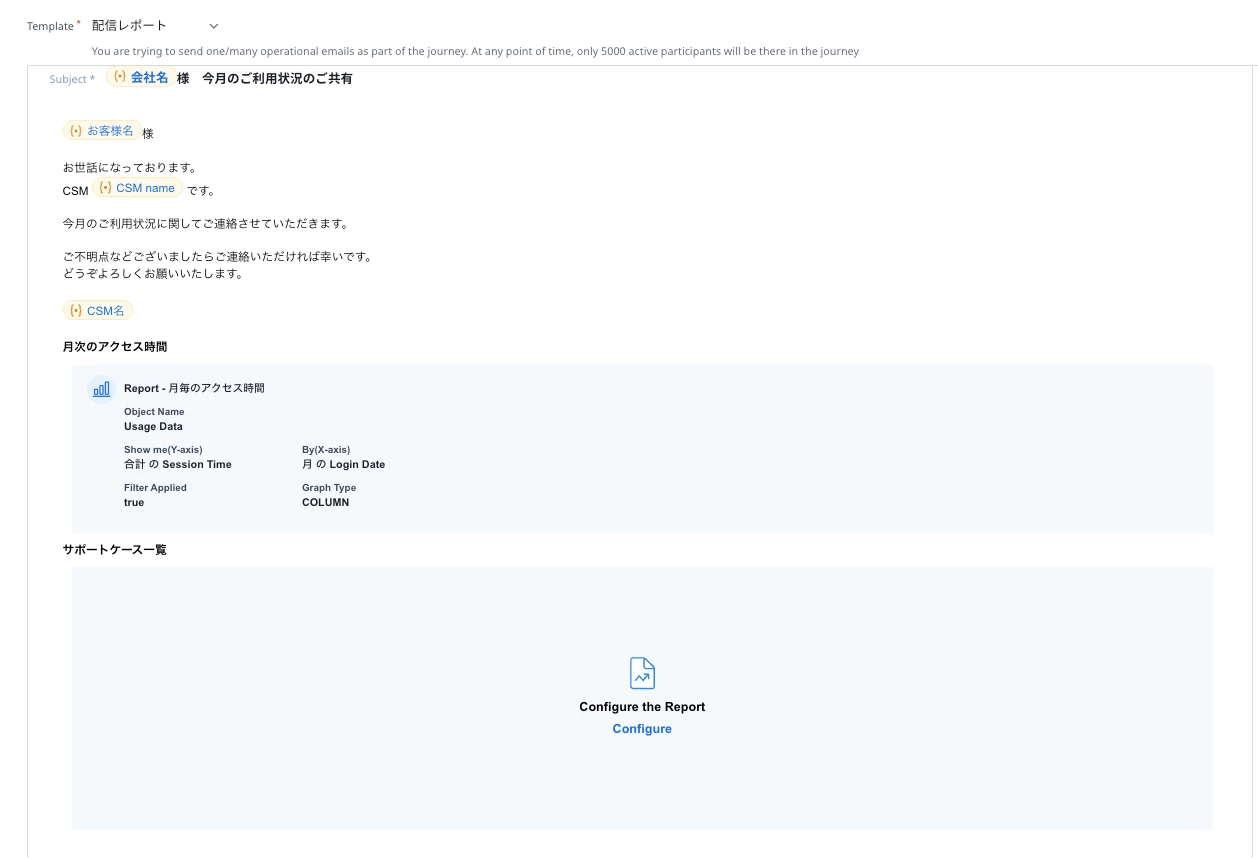
あとは通常のプログラムと同様に定期配信の設定などを実行すればOK!
ご参考までにお客様に送られたメールはこんな感じで見えるようになります⬇︎
グラフはpng形式の画像が埋め込まれるので、フィルター結果以外はアクセスできないのでご安心ください!
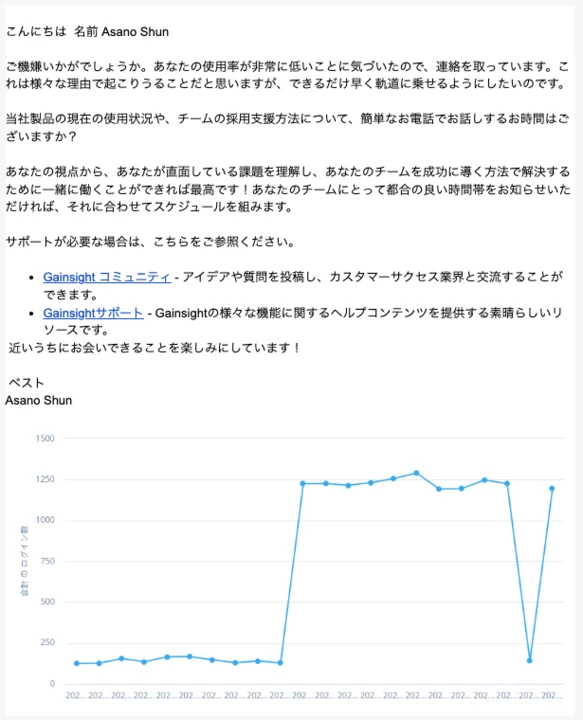
めちゃくちゃ便利なのでぜひ活用してみてください!!
